Отчет по инженерной графике. 1 курс. Сава. Пояснительная записка Шифр работы От206899843пэ20108 пз специальность 09. 05. 01
 Скачать 1.3 Mb. Скачать 1.3 Mb.
|
|
Министерство образования и науки РФ ФГБОУ ВО «Омский государственный технический университет» Кафедра «Автоматизированные системы обработки информации и управления» ОТЧЁТ по лабораторной работе по дисциплине «Открытое ПО и компьютерные технологии в науке и производстве» студента Корнеева Савелия Сергеевича группа ПЭ-201 Пояснительная записка Шифр работы От—2068998–43–ПЭ-201–08 ПЗ Специальность 09.05.01 Профессор, д-р. техн. наук, профессор А.В. Никонов Студент С.С Корнеев Омск 2021 Рассчитать статистические характеристики ряда измерений физической величины, n = 100, и построить его эмпирические характеристики. Для начала необходимо перенести все значения в Calc. Затем, используя функцию сортировки, расположим числа в порядке возрастания. Далее необходимо найти широту распределения, вычислив разность между максимальным и минимальным значением. После этого определяем возможное число разрядов q и округляем его до целых значений. Определяем ширину разряда путём деления широты распределения на число разрядов. Затем определяем границы разрядов и путём подставления данных нам значений определяем какие из чисел попадают в каждый из разрядов. Далее вычисляем среднее арифметическое двумя способами: по формуле, с помощью встроенной функции Calc. Для нахождения среднего арифметического по формуле необходимо поделить сумму значений столбца Xj0nj (ячейка F11, рисунок 1) на количество данных, которое в данном случае равно 100 (рисунок 2). 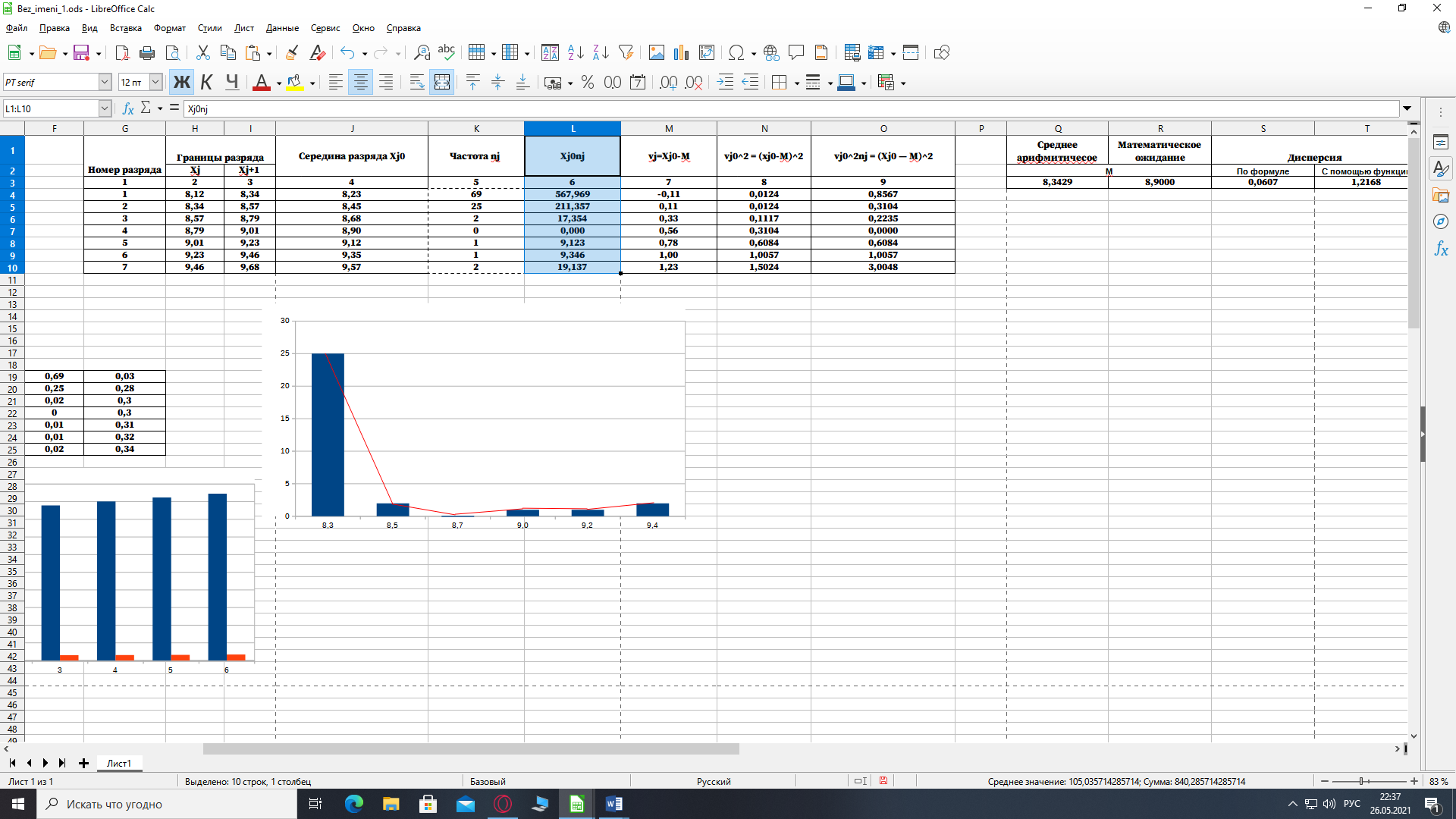 Рисунок 1 – Нахождение М по формуле (1 часть) 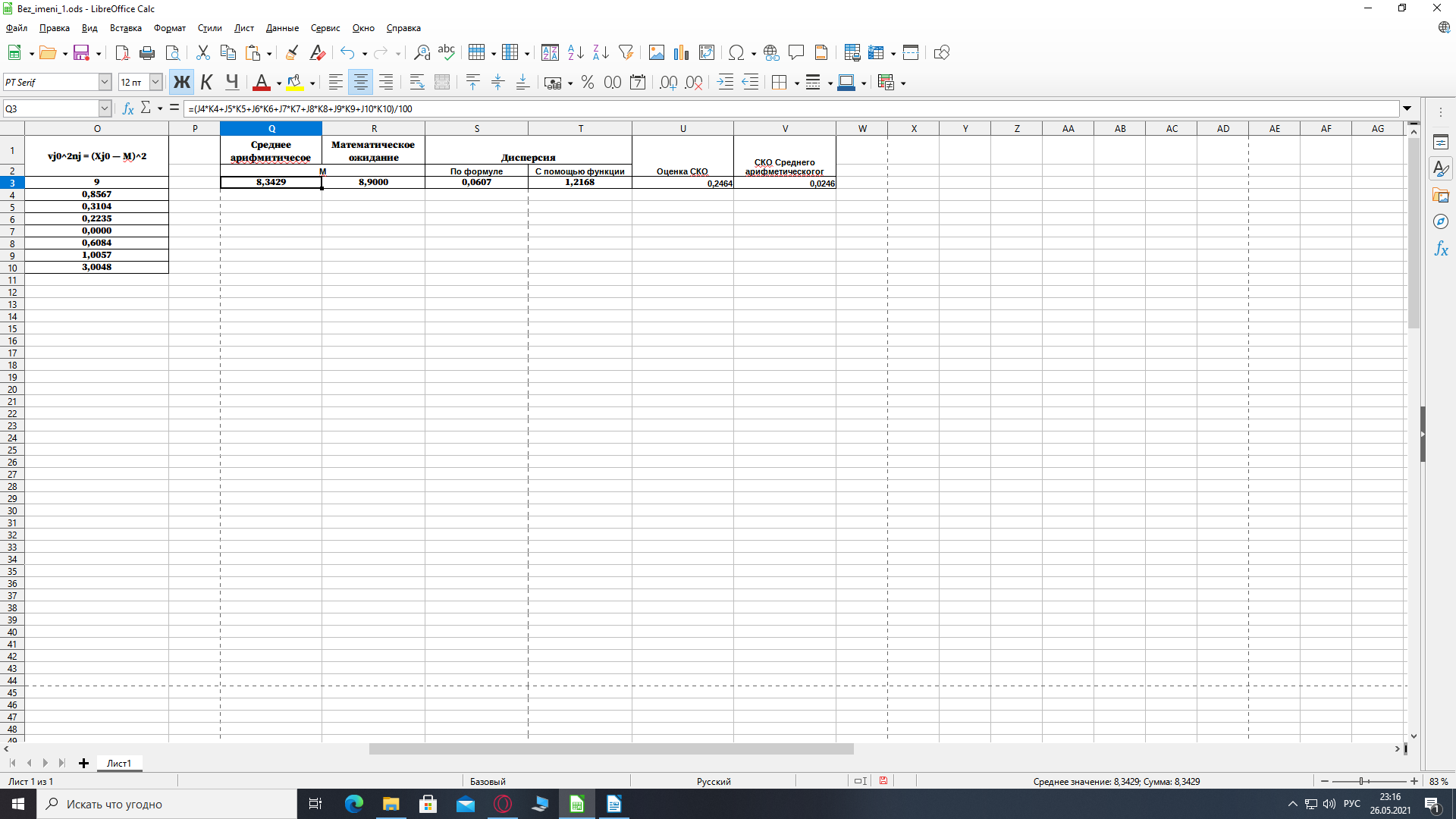 Рисунок 2 – Нахождение М по формуле (2 часть) Чтобы найти математическое ожидание с помощью встроенной функции Calc необходимо выделить все 100 наших значений и применить функцию СРЗНАЧ, как на рисунке 3. 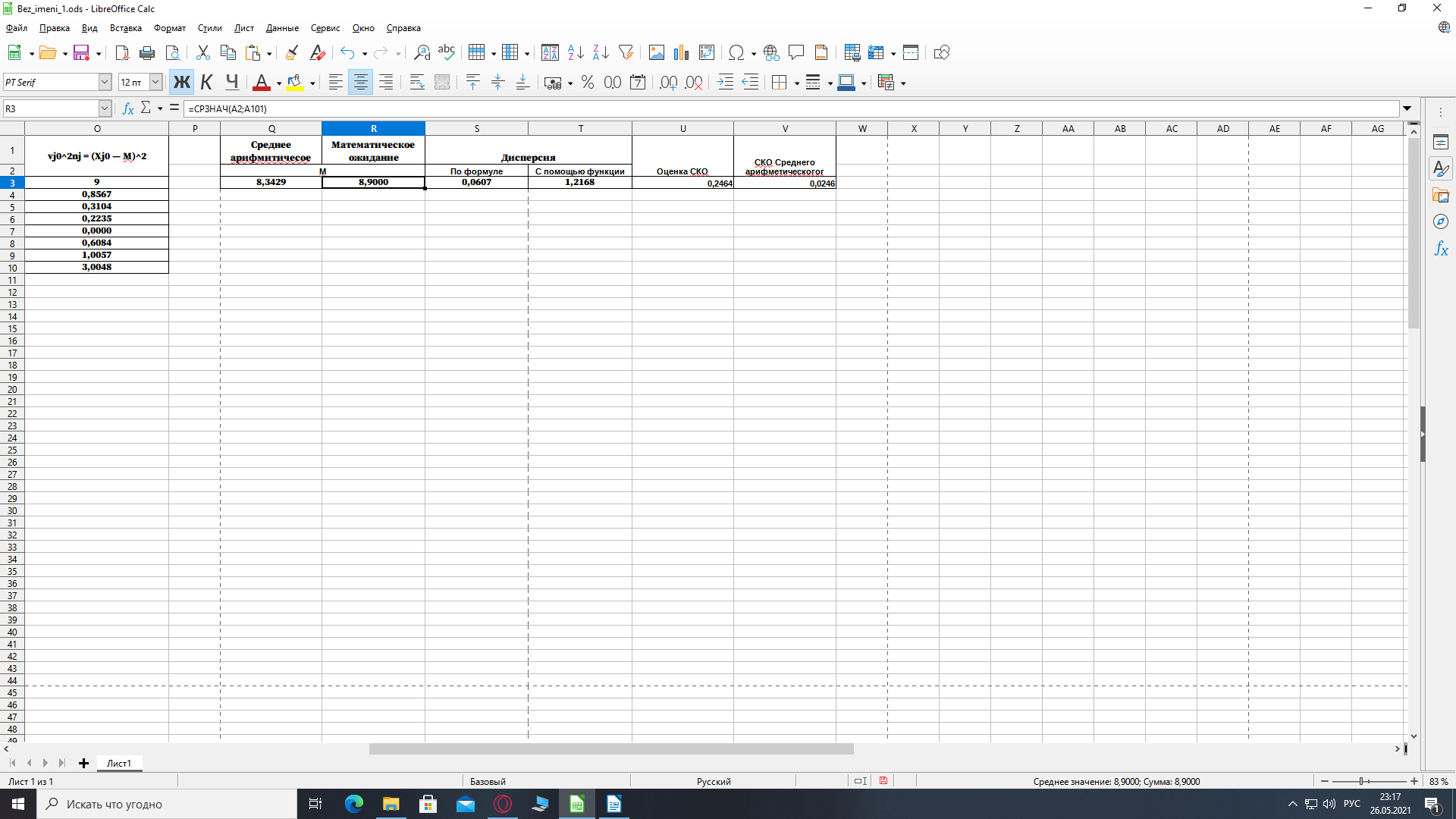 Рисунок 3 – Нахождение математического ожидания по встроенной функции Найдём отклонение от среднего Vj путём вычитания из середины разряда xj0 среднего арифметического М. Далее находим квадрат отклонения от среднего Vj0^2, который равен квадрату разности середины разряда xj0 и среднего арифметического М соответственно. Затем определяем произведение квадратов отклонений от среднего на частоту Vj0^2*nj. Теперь вычисляем дисперсию двумя способами: по формуле, с помощью встроенной функции Calc. Для нахождения дисперсии по формуле нам необходимо вычислить сумму элементов 9-ой колонки таблицы и поделить её на количество измерений минус один (в нашем случае 100-1=99), как на рисунке 4. 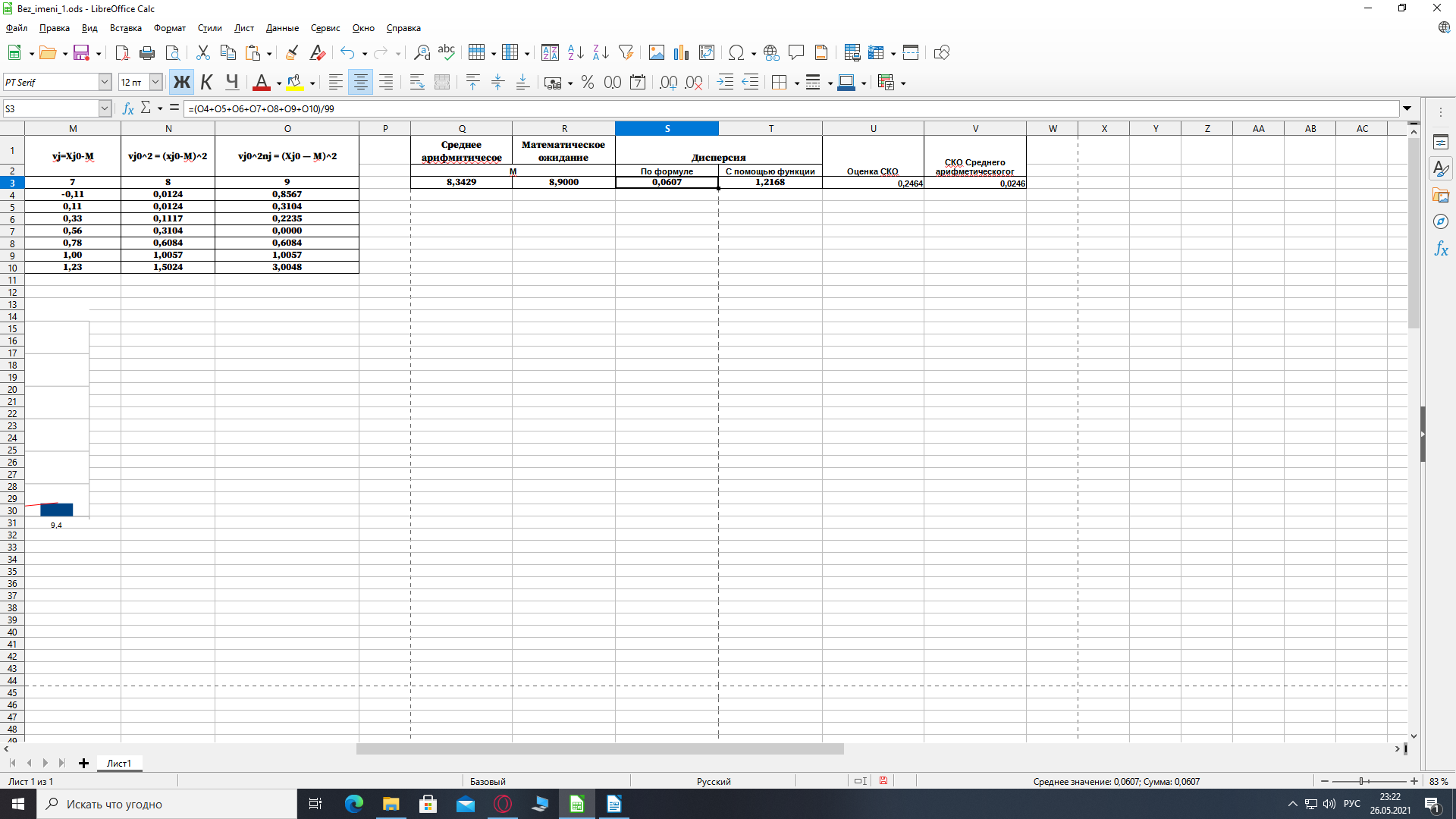 Рисунок 4 – Дисперсия по формуле Теперь найдём дисперсию, используя встроенную функцию Calc под названием ДИСП. Берём эту функцию и выделяем все наши сто измерений. По итогу получаем дисперсию, найденную при помощи функции (рисунок 5). 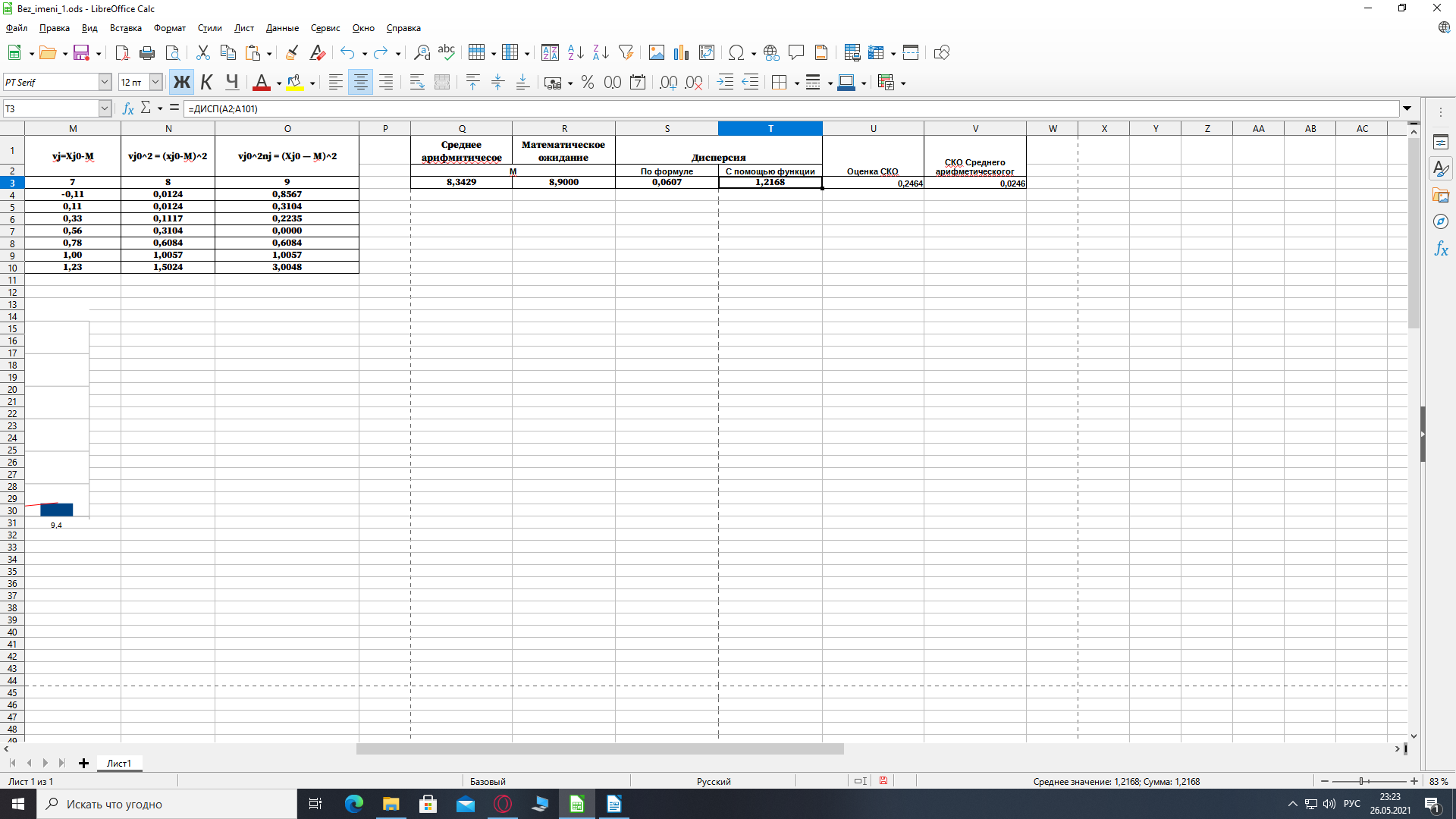 Рисунок 5 – Дисперсия по функции Calc Далее найдём СКО двумя способами: по формуле, с помощью встроенной функции Calc. Найдём СКО по формуле. Для этого нам нужно вычислить квадратный корень из дисперсии, как на рисунке 6. Р 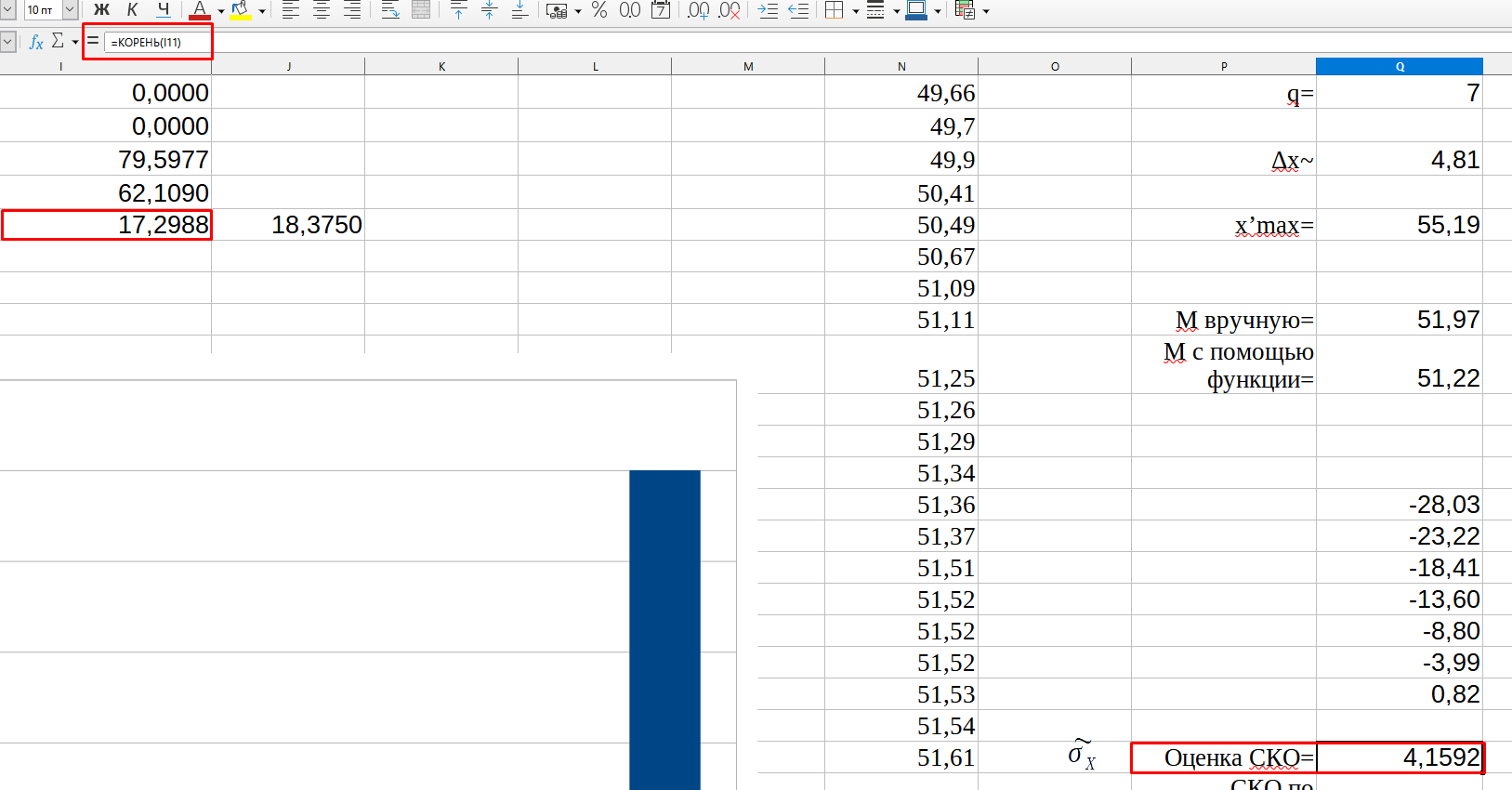 исунок 6 – СКО по формуле исунок 6 – СКО по формулеТеперь найдём СКО, используя функцию Calc. Для это нам понадобиться функция СТОТКЛ, в неё мы заносим всю нашу выборку и получаем СКО (рисунок 7). Р 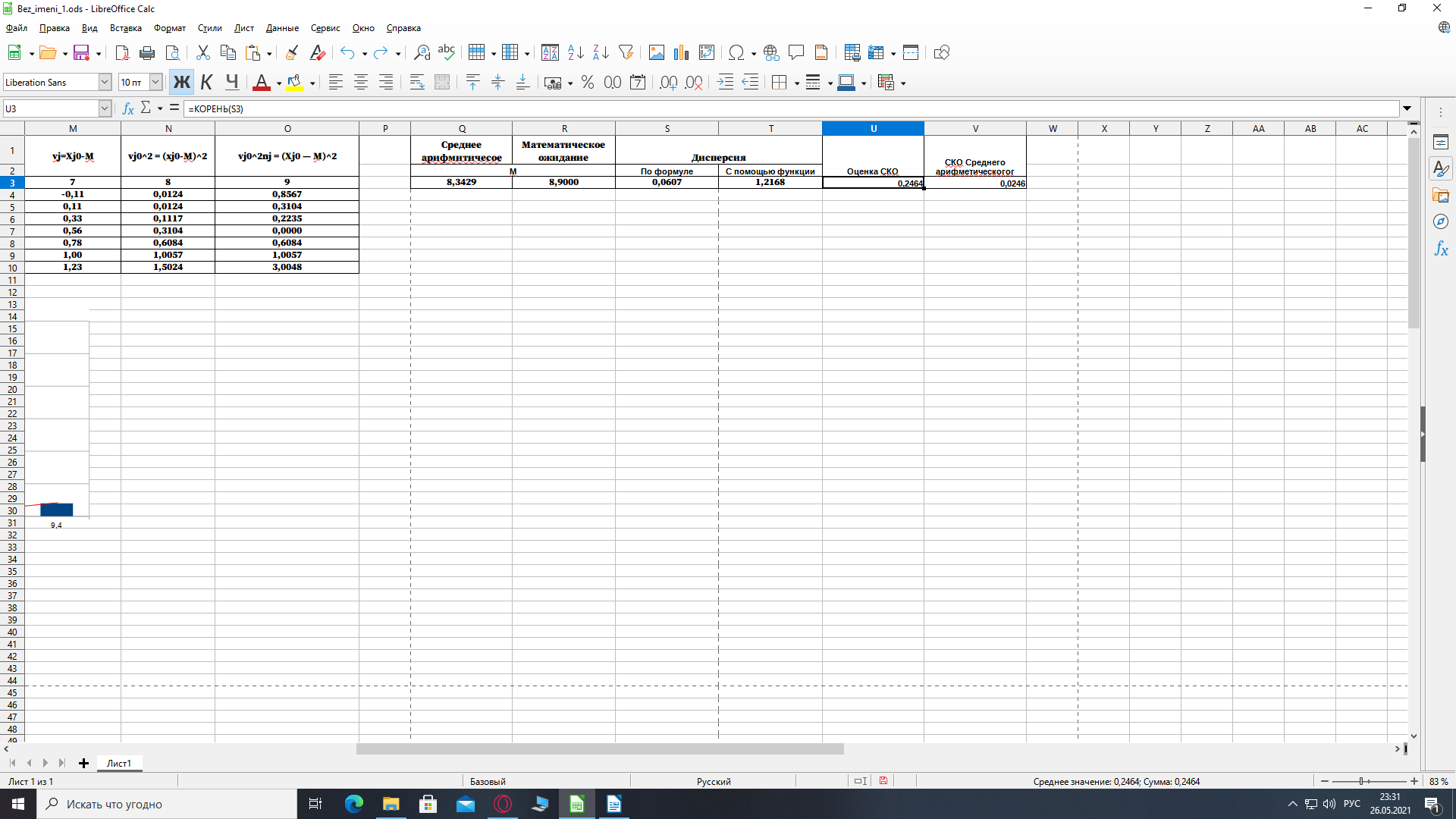 исунок 7 – СКО по функции Calc исунок 7 – СКО по функции CalcТеперь вычислим СКО среднего арифметического двумя способами: по формуле, с помощью встроенной функции Calc. Для того, чтобы найти СКО среднего арифметического необходимо найденную ранее оценку СКО поделить на корень из количества измерений (в нашем случае 10) , как на рисунке 8. Р 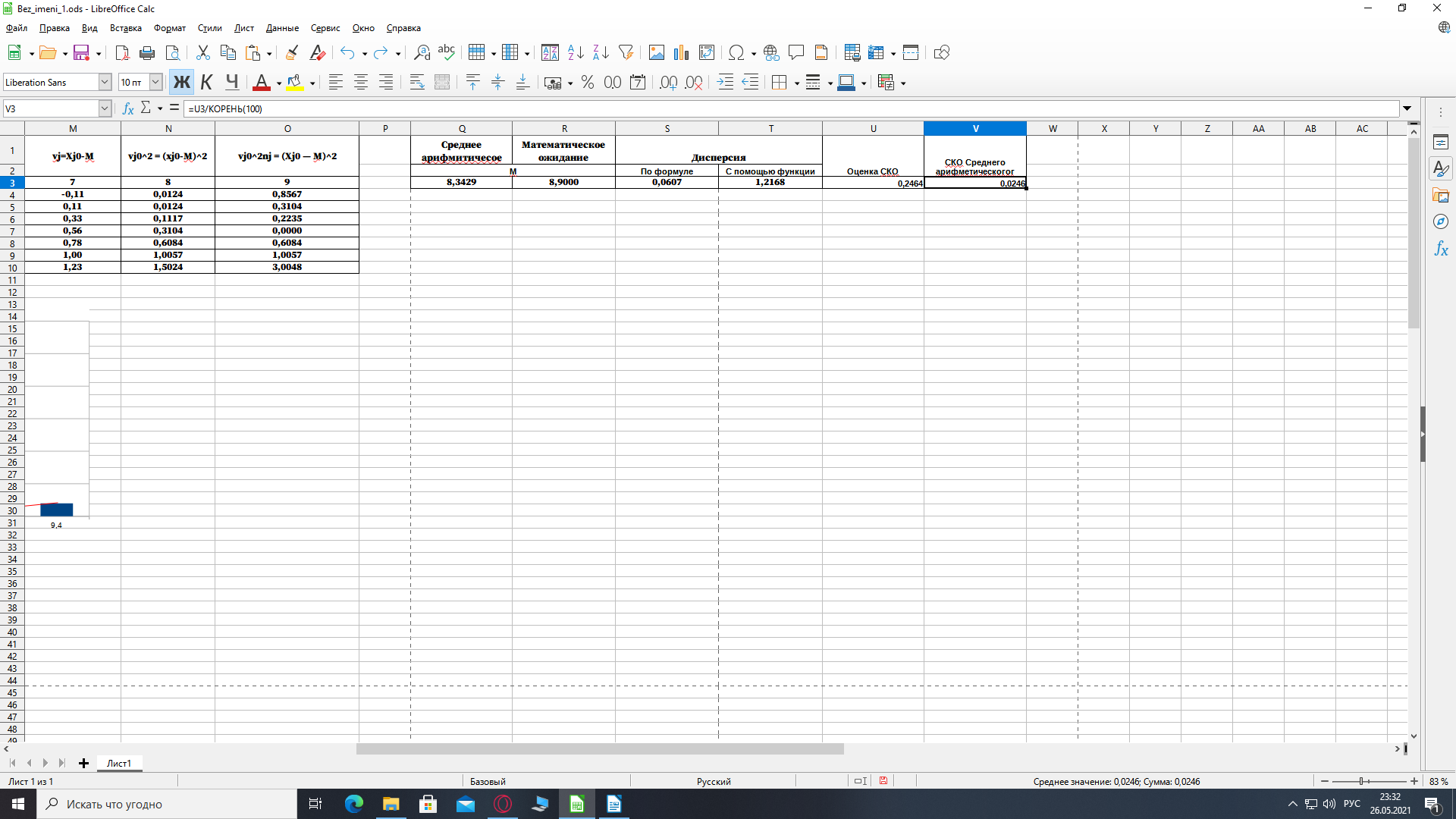 исунок 8 – СКО среднего арифметического по формуле исунок 8 – СКО среднего арифметического по формулеТеперь нам необходимо построить гистограмму. Выделяем значения в столбце 5 и нажимаем кнопку «Вставить диаграмму», затем при настройке диаграммы находим поле «Категории» и вставляем туда диапазон значений из второго столбца, как показано на рисунке 9. Р 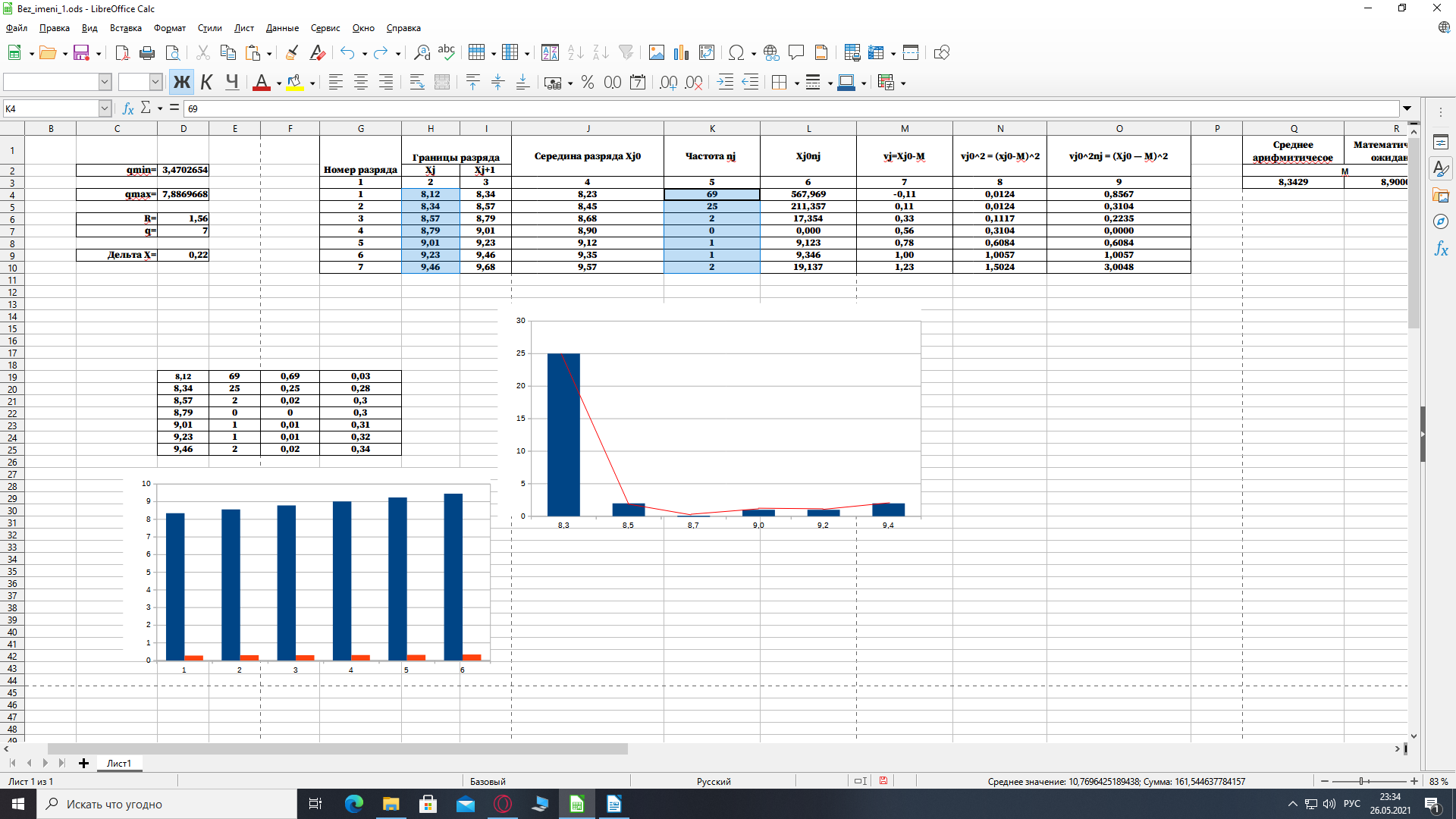 исунок 9 – Гистограмма Осталось построить гистограмму с использованием нормированной частоты. Для начала нам нужно все элементы 5го столбца таблицы разделить на 100, затем нам нужно получить новые значения для построения гистограммы. Для этого нам нужно каждое ранее полученное значение сложить с предыдущим (0,02+0=0,02; 0,02+0,05=0,07 и тд.) , это и будут новые значения для гистограммы. Теперь их нужно выделить, затем нажимаем кнопку «Вставить диаграмму», после этого при настройке диаграммы находим поле «Категории» и вставляем туда диапазон значений из второго столбца, как показано на рисунке 10. 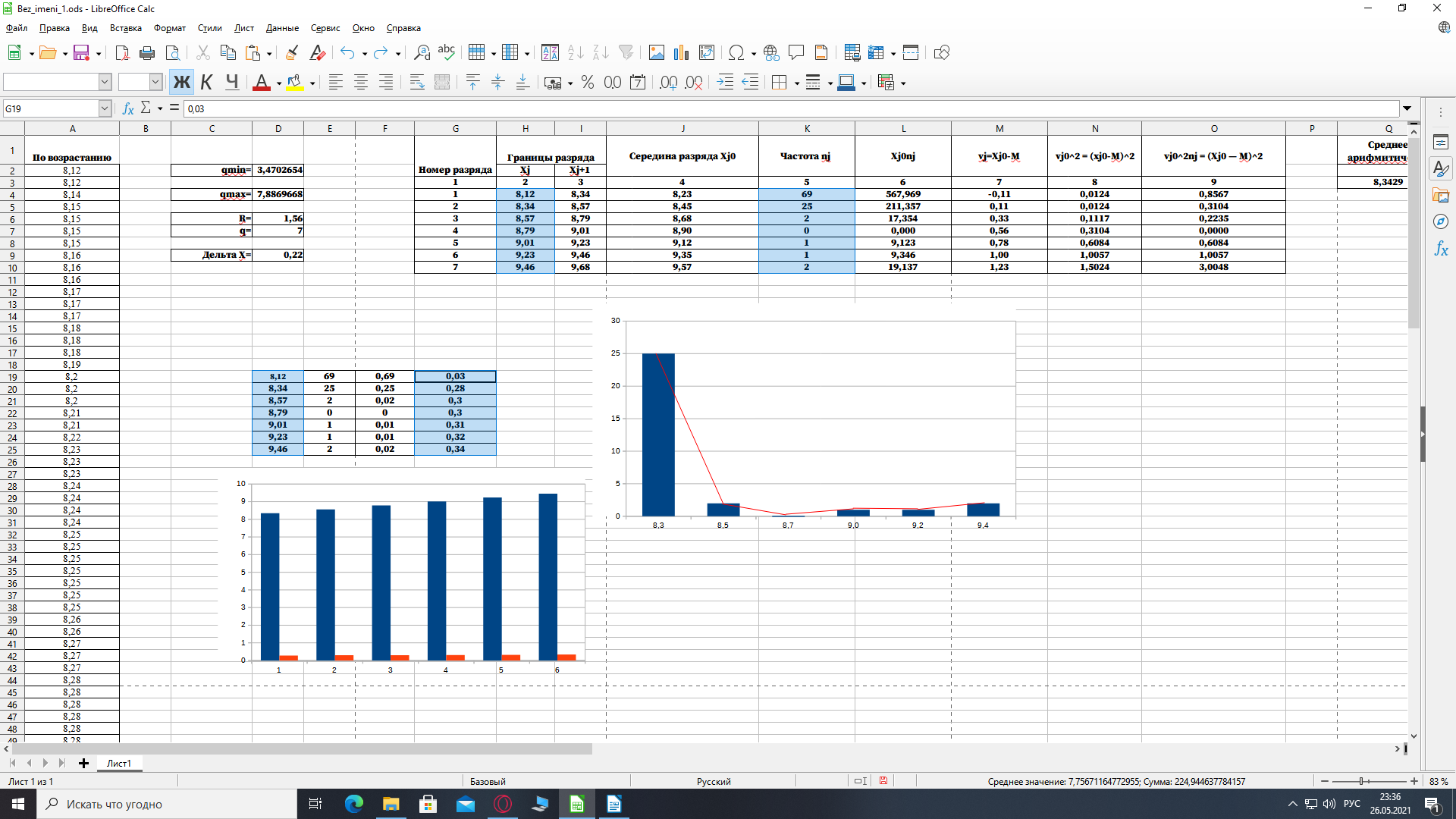 Рисунок 10 – Гистограмма с использованием нормированной частоты |
